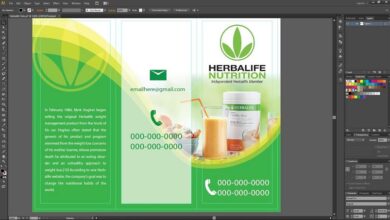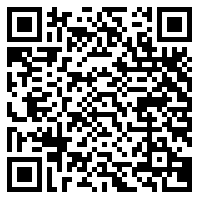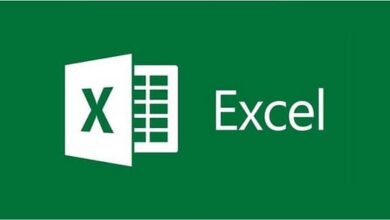Comment supprimer une chaîne dans Slack correctement, rapidement et facilement? Guide étape par étape
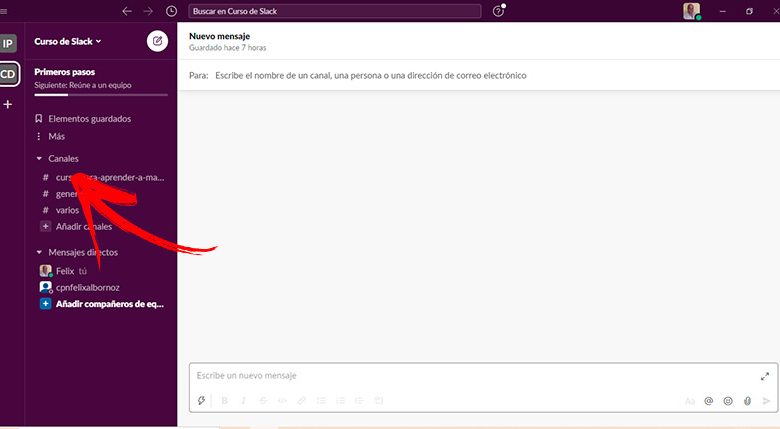
Pour générer un flux de communication efficace dans un groupe de travail, il est nécessaire de créer des canaux , qui traiteront de différents sujets et seront développés pour répondre à un objectif spécifique.
Si, pour une raison quelconque, vous souhaitez supprimer définitivement une chaîne Slack, il vous faudra savoir quand vous devez la supprimer pour obtenir des avantages et pourquoi vous devez le faire.
Ces informations se trouvent dans les paragraphes suivants de cet article où nous vous apprendrons également étape par étape pour supprimer correctement une chaîne Slack afin qu’elle ne réapparaisse plus . Check-out.
Quand et pourquoi devriez-vous supprimer une chaîne de Slack?
Slack est une plateforme qui permet de générer un flux de communication assez efficace entre les différents membres d’une entreprise. En effet, dans un espace de travail, il est possible de se diviser en plusieurs canaux , qui traitent de sujets spécifiques pour réaliser des projets spécifiques.
Les canaux occupent de l’espace de stockage virtuel sur la plate-forme, donc si vous avez une version gratuite, cette capacité de mémoire sera inférieure. Pour cette raison, si un projet se termine, il est judicieux de supprimer ce canal pour économiser de l’espace dans le cloud. Mais ce n’est pas tout, lorsque vous atteignez l’objectif fixé, il est également pratique d’éliminer le canal pour améliorer l’organisation de Slack au sein du groupe de travail. De cette façon, chaque membre trouvera plus facilement les messages actuels.
Apprenez étape par étape comment supprimer correctement une chaîne de Slack pour qu’elle ne vous apparaisse plus
Vous devez garder à l’esprit que la suppression d’un canal n’est pas la même chose que son archivage , car avec cette dernière fonction, l’historique des conversations sera sauvegardé, mais personne ne pourra y ajouter une nouvelle activité. En revanche, lorsque vous supprimez une chaîne, toutes les conversations disparaissent. Pour cette raison, vous devez faire attention si vous souhaitez récupérer le chat à l’avenir car avec les étapes que nous vous montrerons ci-dessous, vous ne pourrez pas le faire, mais si vous décidez d’archiver la chaîne.
Découvrez les étapes à suivre pour supprimer correctement une chaîne Slack afin qu’elle n’apparaisse plus:
Choisissez la chaîne que vous souhaitez supprimer
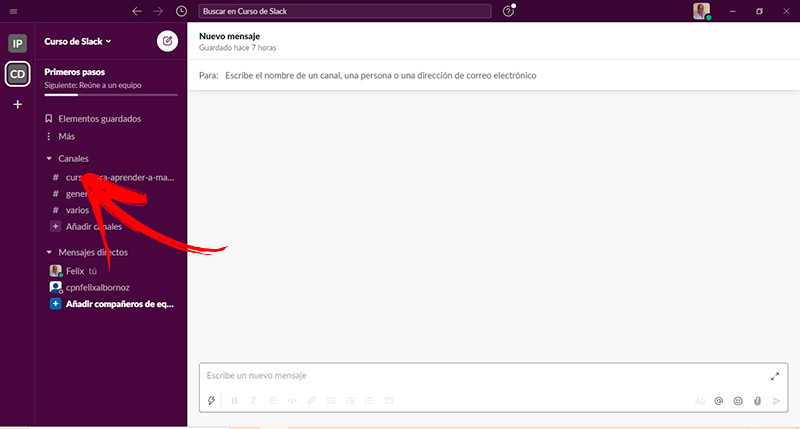
La première chose à faire est d’ ouvrir le groupe de travail , si vous en avez plusieurs. Vous trouverez cette option dans la partie supérieure gauche de votre écran avec les initiales du nom qui a été donné à l’espace de travail. Ensuite, vous pourrez voir deux sections, l’une appelée Messages directs et l’autre, située plus haut que la précédente, appelée Canaux. Cliquez sur cette option pour afficher la liste de toutes les chaînes que vous avez actives. Dans cette liste, vous devez choisir la chaîne que vous souhaitez supprimer.
Cliquez sur l’option Supprimer cette chaîne
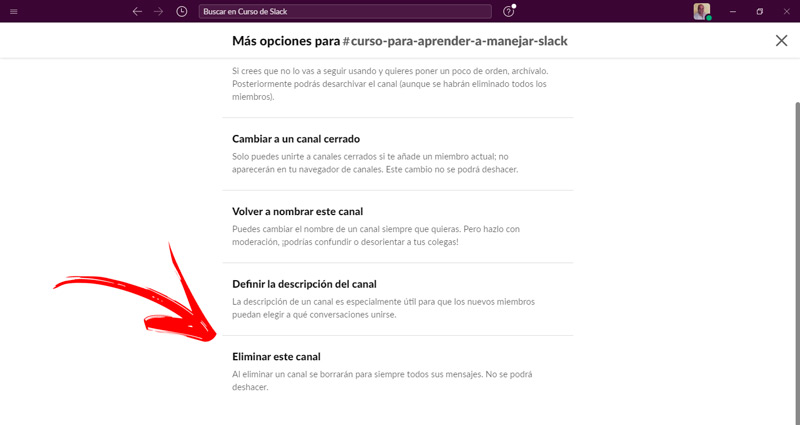
Lorsque vous avez trouvé la chaîne que vous souhaitez supprimer, vous devrez la sélectionner en cliquant dessus . Après cela, un outil s’ouvrira dans lequel vous choisirez Plus d’options … , cela vous mènera à une nouvelle liste dans laquelle vous devez faire défiler la fenêtre jusqu’à ce que vous trouviez Supprimer cette chaîne , lors de la suppression d’une chaîne, tous ses messages seront supprimés pour toujours .
Cela ne peut pas être annulé. Sur les appareils mobiles, vous trouverez cette fonction via l’icône et la poubelle. Une fois que vous avez choisi cette fonction, Slack vous demandera si vous êtes sûr de vouloir exécuter cette tâche , vous devez donc cliquer sur l’option Oui.
Conseils pour mieux tirer parti de Slack et être plus productif au sein de la plateforme
Voici comment tirer le meilleur parti de Slack et être plus productif sur la plateforme . Faites attention aux conseils suivants qui vous aideront à devenir un véritable expert.
Commençons:
Utiliser les raccourcis clavier
Slack vous offre la possibilité d’ utiliser le clavier pour accéder à différentes fonctions et ainsi gagner du temps dans votre travail.
Ci-dessous, vous pouvez trouver les raccourcis les plus importants lors de l’utilisation de la plate-forme à partir d’un ordinateur avec le système d’exploitation Windows ou Linux:
- Pour composer un nouveau message , vous devez appuyer sur Ctrl + N .
- Explorez les canaux de votre espace de travail, pour que vous devrez appuyer sur Ctrl + Maj + L .
- Si vous cherchez à passer à la chaîne ou au message direct suivant, vous devrez choisir les touches Alt , puis appuyer sur la flèche directionnelle droite ( Fin ).
- Lorsque vous devez accéder au panneau de formation des canaux, vous devez maintenir les touches Ctrl + Maj + I enfoncées .
- Pour cacher ou afficher la gauche sidebar’ll devez cliquer sur Ctrl + Maj + D .
- Modifiez l’espace de travail en appuyant sur Ctrl + Maj + Tab , mais si vous avez Linux, vous devrez appuyer sur Ctrl + Maj + [ .
- Si vous voulez ouvrir la fonction messages non lus , vous devrez choisir les touches Ctrl + Maj + A touches .
«MISE À JOUR ✅ Voulez-vous supprimer une chaîne d’un projet terminé dans Slack? ⭐ ENTREZ ICI ⭐ et découvrez tout DE SCRATCH!»
Au lieu de cela, si vous souhaitez travailler dans Slack avec votre Mac, vous pouvez utiliser ces raccourcis:
- Pour aller à une question que vous devrez choisir les touches de commande (ou CMD ou ⌘ , selon la version de votre clavier) + K .
- Appuyez sur Commande + Maj + K chaque fois que vous souhaitez parcourir les messages directs.
- Vous verrez les mentions et les réactions si vous appuyez sur les touches Commande + Maj + M en même temps .
- Appuyez sur la touche Alt et choisissez un message à marquer comme non lu.
- Passez à l’espace de travail précédent ou suivant en utilisant respectivement la combinaison Commande + Maj + [ ou + Maj +] .
- Lorsque vous souhaitez modifier un message vous devrez le sélectionner puis appuyez sur la E touche .
- Si vous souhaitez partager une conversation, choisissez la lettre S après avoir cliqué dessus.
Trouvez facilement des personnes
Une fois que vous avez créé l’espace de travail et attribué un ou plusieurs canaux , vous devez inclure les personnes qui travaillent dans votre organisation.
Pour le faire efficacement, suivez ces étapes:
- Lorsque vous avez ouvert le canal, allez dans la partie supérieure gauche de votre écran et recherchez dans la barre latérale l’outil Plus , représenté par 3 points.
- Cliquez sur Personnes et groupes d’utilisateurs .
- Saisissez votre adresse e-mail , l’intitulé du poste ou le nom d’utilisateur que vous avez dans Slack.
- Si vous voyez beaucoup de résultats dans la liste, utilisez la fonction Filtre .
- Cliquez sur la photo de profil de la personne que vous recherchez.
En revanche, si vous souhaitez rechercher un utilisateur depuis votre mobile, procédez comme suit:
- Accédez à l’onglet Accueil .
- Faites ensuite glisser votre doigt sur l’écran vers la droite . Cela fera apparaître le menu principal.
- Sélectionnez l’outil Personnes .
- Recherchez ensuite l’utilisateur en fonction des étapes que nous vous avons montrées auparavant lorsque vous le faites à partir d’un ordinateur et poursuivez le processus.
Créez des chaînes efficacement
L’une des erreurs les plus courantes commises par les organisations lorsqu’elles communiquent via la plate – forme Slack est de créer autant de canaux que possible de sujets à inclure . Cela signifie qu’à chaque fois qu’un objectif ou un problème survient et qu’ils ne savent pas dans quel espace le placer, ils créent un nouveau canal. Avec ce modèle de travail, la confusion et le bruit organisationnel sont générés , car les autres membres ne sauront pas où lire ou ajouter de nouveaux commentaires car il existe des canaux avec des noms et des objectifs similaires.
Par exemple, si vous avez déjà créé un canal appelé Général, évitez d’en inclure d’autres appelés Problèmes divers, Nouveaux sujets ou Contenu divers. De plus, il est recommandé que la création de nouvelles chaînes soit effectuée par une seule personne qui gère le groupe de travail dans Slack. Cela empêchera également tout membre, en cas de doute, de créer un nouveau canal de communication.
Synchroniser les applications externes avec Slack
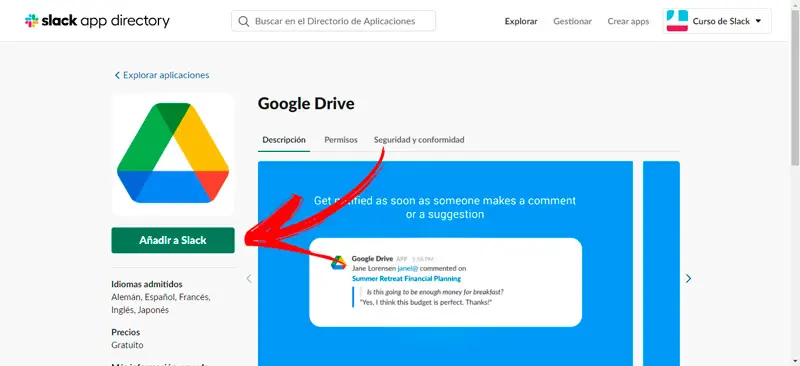
Si vous souhaitez améliorer la productivité dans Slack, vous pouvez inclure des plates-formes externes afin qu’elles se synchronisent à chaque fois que vous travaillez sur l’une d’elles. Vous pouvez le faire avec Gmail , Agenda , Drive , Trello et Twitter , entre autres.
Pour ce faire, vous devrez vous rendre dans l’espace de travail situé sur le côté gauche de l’écran , puis sélectionner l’option Applications . Cela vous permettra de voir une liste de toutes les applications que vous pouvez synchroniser avec Slack, afin que vous puissiez en choisir une ou plusieurs en cliquant sur le bouton Ajouter . Le navigateur s’ouvre alors avec l’application que vous avez choisie. Pour terminer la tâche, cliquez sur Ajouter à Slack .
Créer une liste de tâches
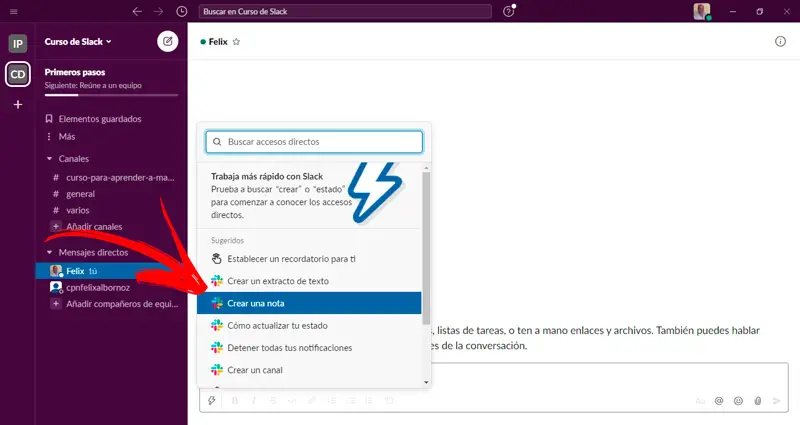
Si ce dont vous avez besoin est d’avoir en un seul endroit tous les travaux et tâches que vous n’avez pas encore effectués et de suivre les conversations avec vos coéquipiers, vous devrez créer une note pour inclure les tâches en attente . Vous pouvez diffuser cette liste avec d’autres utilisateurs via un lien ou en utilisant la fonction Partager dans Slack.
Pour cela, vous devrez générer une note en tant que liste de contrôle, les étapes à suivre sont donc:
- Connectez-vous à Slack depuis votre ordinateur.
- Accédez à n’importe quelle conversation et cliquez sur l’icône en forme d’ éclair au début du corps du message.
- Cela ouvrira automatiquement une nouvelle fenêtre dans laquelle vous devez inclure le titre et ajouter le contenu .
- Lorsque vous avez terminé, vous pouvez choisir si vous souhaitez partager avec d’autres utilisateurs, en appuyant sur le bouton Partager , envoyez un lien afin que d’autres personnes puissent accéder à cette liste.
Si vous avez des questions, laissez-les dans les commentaires, nous vous répondrons dans les plus brefs délais, et cela sera également d’une grande aide pour plus de membres de la communauté. Je vous remercie!